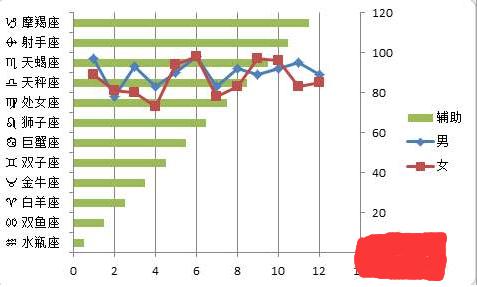Excel怎么设计心电图样式的图表
2019年12月18日 13:55 发布来源:Excel学习网
大家知道excel图表的在进行数据展现时非常重要。excel给我们提供了大量丰富的表格款式,但是如何才能绘制很有特色,给人眼前一亮的excel图表呢。请往下看。
1、首先选中需要绘制图表的数据源。
2、绘制一张经典的Excel散点图。
3、设置相应的次坐标轴:选中橙色的曲线, 右键—设置数据系列格式— 次坐标轴 。
4、删除图表标题、图例,调节横坐标、两个纵坐标上下限, 删去纵网格线等 ,得到下图。
5、接着“ 锚定 ”Excel的图表,使得当调节图表的尺寸时,其限定于Excel的网格点。
6、在第4—6行输入内容,设置填充色。
7、选中图表区, 填充色改为无色, 外轮廓也删除,这样图表就变成“ 透明” 的了。
8、随后对N7:V15这个区域的单元格进行填充色。
9、在“ 视图 ”中取消网格线
10、接着添加一些图例,就得到了一张具有特色的Excel图表,在进行数据展现时,相信会更加让人眼前一亮。
原创文章如转载请注明:转载自Excel学习网 [ http://www.excelxx.com/]
需要保留本文链接地址:http://www.excelxx.com/jiqiao/11464.html
需要保留本文链接地址:http://www.excelxx.com/jiqiao/11464.html
上一篇:在excel表格中怎么输入分数
下一篇:excel图表中怎么给X轴插入垂直线
相关教程:
经典Excel学习视频及教程推荐:
Excel优秀工具推荐:
小工具推荐: